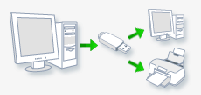
Onko sinulla paljon erilaisia muistettavia verkkotunnuksia ja useita tietokoneita tai käyttäjiä, jotka käyttävät niitä? Käytä sisäänrakennettua Windows 7 -varmuuskopiointityökalua, jonka avulla voit tallentaa verkkosalasanat automaattisesti USB-tikulle. Tämä prosessi toimii riippumatta siitä, käytätkö WEP-, WPA- tai TKIP-turvakoodia yhteyden muodostamiseksi verkkoon vai yritätkö muodostaa yhteyttä ystäväsi verkkoon.
Langattoman verkon asetusten tallentaminen kannettavaan USB-asemaan
Vaihe 1
Klikkaus Windowsin Käynnistä-valikko Orb sitten Tyyppi hallita langatonta hakukenttään ja Lehdistö Tulla sisään.
Vaihe 2
Oikealla painikkeella verkkoon sinä haluat varmuuskopioida ja Valitse Ominaisuudet pikavalikosta.
Vaihe 3
Ominaisuudet-ikkunan yhteysvälilehdessä Klikkaus Kopioi tämä verkkoprofiili USB-muistitikulle.
Vaihe 4
Asetusten varmuuskopiointityökalu tulee näkyviin Klikkaus Seuraava varmuuskopiointi loppuun.
Tehty!
Pistä USB-tikku vain tietokoneeseen ja Valitse Yhdistä langattomaan verkkoon kun AutoPlay-ponnahdusikkuna tulee näkyviin.
Voit käyttää verkkoasetuksia myös USB – muistitikulle tallennettuun tekstitiedostoon SMRTNTKY nimetty kansio KASTELU.txt.